阿里云盘怎么上传图片 阿里云盘上传图片的方法
- WBOYWBOYWBOYWBOYWBOYWBOYWBOYWBOYWBOYWBOYWBOYWBOYWB原创
- 2024-07-01 15:18:24561浏览
备受关注的阿里云盘支持图片上传,php小编草莓为大家带来详细的上传方法,帮助大家轻松管理和分享图片。了解如何通过阿里云盘上传图片,请阅读以下文章。
阿里云盘怎么上传图片?阿里云盘上传图片的方法
第一步打开我们的手机,点击阿里云盘

第二步进去之后,然后点击上传图片

第三步进去之后,选择要上传的图片,然后点击上传

第四步点击之后,可以看到已经上传图片到阿里云盘了

第五步点击+号,然后点击本地照片,可以上传图片到阿里云盘,根据需要使用
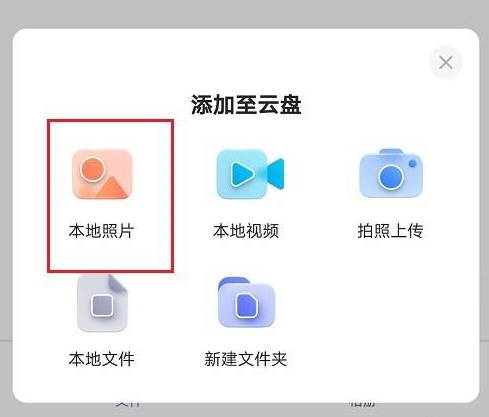
以上是阿里云盘怎么上传图片 阿里云盘上传图片的方法的详细内容。更多信息请关注PHP中文网其他相关文章!
声明:
本文内容由网友自发贡献,版权归原作者所有,本站不承担相应法律责任。如您发现有涉嫌抄袭侵权的内容,请联系admin@php.cn

